视频加图片水印工具|视频画面加图片,设置图片特效
2017-08-02 SALLY 快速找教程方案 反馈需求 狸窝宝典
『狸窝是帮助用户解决问题 提供教程解决方案 在这个过程中有使用我们自己开发的软件 也有网上找的工具 只要帮助用户解决问题就好!』
| 有时候在处理视频的时候需要在视频画面加上相应的图片,可以是一张二维码图片,可以是一张带有宣传性的图片,也可以是一个有意思的贴图。这个图片的作用可以是为了遮盖视频画面的某部分内容,可以是为了宣传图片上的内容,也可以作为一个图片水印等。如果仅仅只是在视频画面添加图片,效果无疑是单一的,我们还需要设置图片的大小,在画面中的显示位置,以及图片显示时间和动态效果等。 此教程方案所用到的工具下载:http://www.leawo.cn/ND_upload.php?do=info&id=5296 双击运行软件,界面上有4:3和16:9的模式可以进行选择,16:9属于宽频,适合看电影。4:3是传统比例,根据自己的需要进行选择。点击软件界面“导入”下的“导入文件”,然后在弹出的打开对话框中选择并打开要进行编辑的视频。 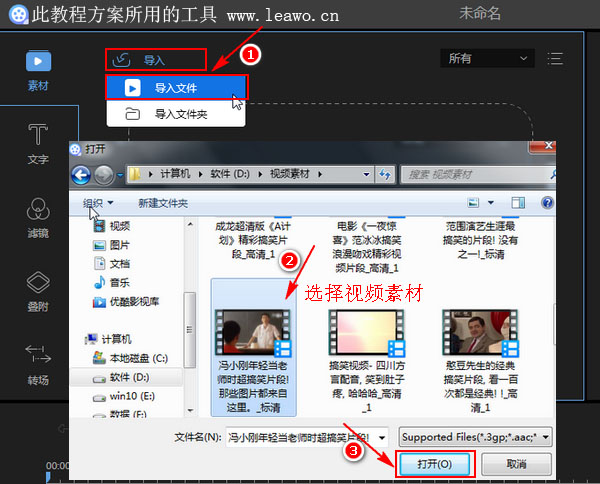 导入视频后我们需要把视频添加到视频轨上,这样才能对视频进行编辑。右击刚刚导入的视频素材,在弹出的菜单中选择“添加到轨道”,或者是直接把视频素材拖放到视频轨上。在软件界面右上角可以对视频进行预览。 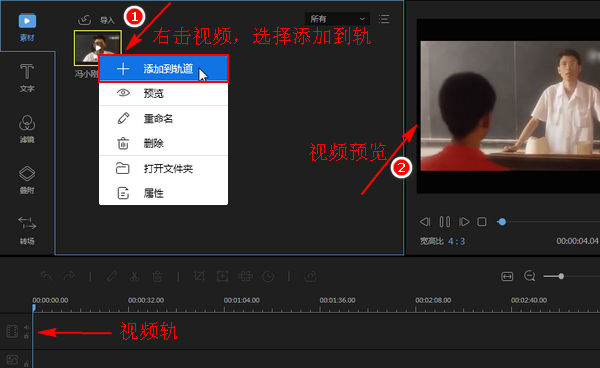 添加完视频素材,现在来添加要显示在视频画面上的图片。点击软件界面“导入”下的“导入文件”,然后在弹出的打开对话框中选择并打开事先准备好的图片。其实可以之前把图片和视频一起添加到软件,这样分别添加的目的只是为了让大家看得更清楚一点。 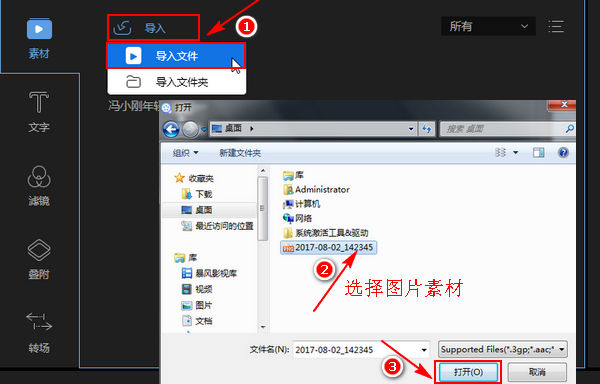 现在我们把图片放在图片轨上,图片轨就在视频轨的下面哦。先点击选择图片素材,然后按住鼠标左键进行拖动,当拖动到图片轨上的任意位置时再松开鼠标。不用在意图片在图片轨上的位置,因为接下来我们可以对图片的显示位置和显示时间进行更改。 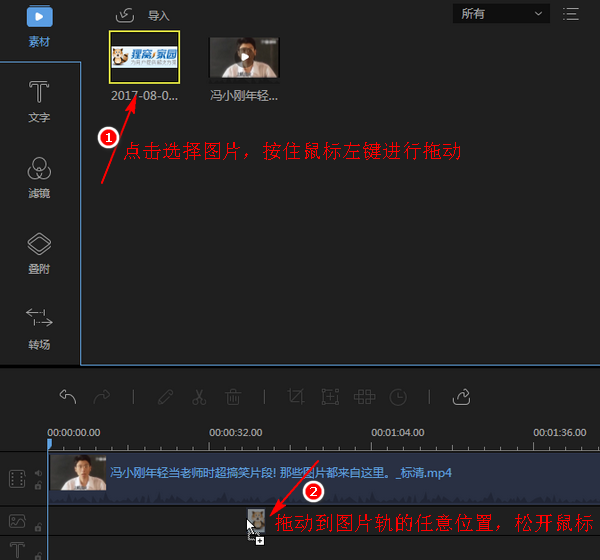 先点击选择图片轨上的图片,当鼠标指针呈十字状态时,按住鼠标左键拖动图片,可以更改图片在视频中显示的位置。当鼠标指针呈箭头状态时,按住鼠标左键拖动图片,可以修改图片的显示时间。 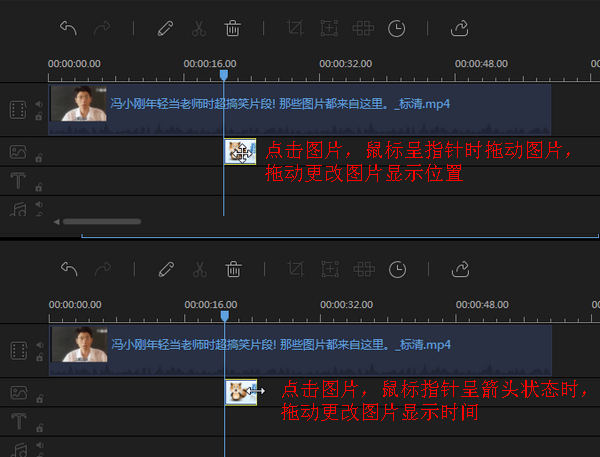 修改图片在视频画面显示时间还有一种更精确方法,先点击选择图片轨上的图片,再点击“设置时长”。在设置时长界面中设置开始时间和持续时长的参数,开始时间就是图片什么时候在视频画面开始显示,持续时长就是图片在视频画面显示的时间。设置好相应的数值后点击“确定”。 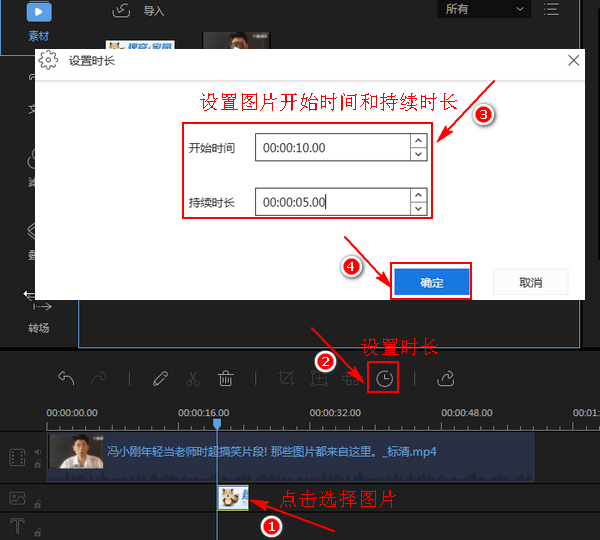 设置完图片的显示时间后我们现在来设置图片的显示位置和大小,以及图片的动态效果。双击图片轨上的图片进入编辑界面,或者是先选择图片轨上的图片,然后点击“编辑”按钮。这两种方法都能进入相应的编辑界面。 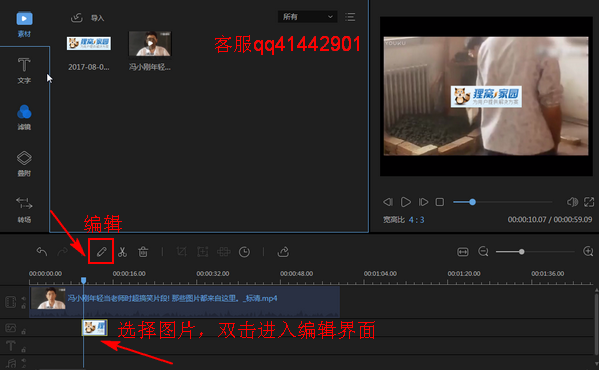 在软件界面右上角的视频画面上可以看到图片现在已经显示在视频画面上了,我们先来更改图片在视频画面上的显示位置和图片大小。可以看到在图片周围有很多黄色的控点,通过拖动这些黄色的控点可以更改图片的大小。当鼠标指针呈十字状态时可以拖动图片来更改图片在视频画面的显示位置。  设置好图片大小和图片显示位置后现在来设置图片的动态特效。在软件界面的左上角位置有很多动态效果可以进行选择,双击动态效果可以在右上角的视频画面上进行效果预览,蒙版选项下面也有很多有意思的图案。图片的动态效果和蒙版大家可以根据自己的需要进行选择,设置好后点击“确定”。 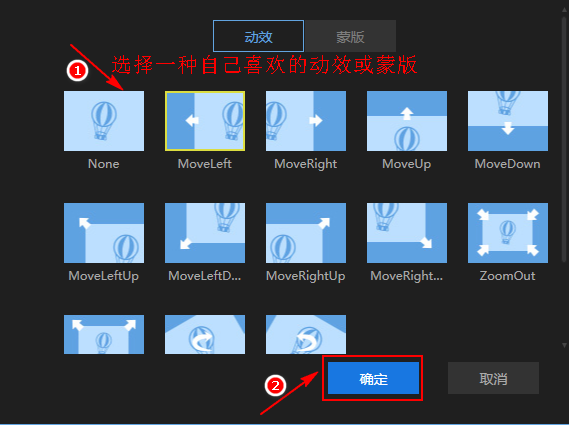 在界面右上角可以对视频效果进行预览,如果觉得效果不满意可以重新进行相关的设置,最后点击界面上的“导出”,在导出界面选择视频导出的格式,设置视频导出名称和输出目录,点击“导出”。等待导出完成即可。  下面给大家展示一下我刚刚制作的视频效果。在视频的第十秒钟时开始显示图片,图片会在视频画面持续显示五秒钟的时间。如果下面播放不了请移步到这里进行观看:http://v.youku.com/v_show/id_XMjk0MDMwMTk4OA==.html?spm=a2h3j.8428770 如果想让图片一直显示在视频画面,只需要更改图片的显示时间,让其和视频的播放时间保持一致就行了。也可以让图片在视频画面间断显示,比如说在第十秒显示图片,显示三秒钟,然后在第二十秒钟再显示图片,显示五秒钟,还能让每次显示的图片不一样哦。 以上,就是今天关于怎样在视频画面加入图片的相关操作了,操作其实很简单,但如果熟练了,会有很多不一样的效果产生。既然能在视频画面添加图片,那当然也可以在视频画面添加文字了,具体操作可以参考:http://www.leawo.cn/space-3896190-do-thread-id-71330.html。如教程中有表达不清晰的地方还烦请见谅,有问题可以联系客服哦!!! (领导说了,分享本文一次小编工资涨0.5元) 为了感谢你帮小编分享,推荐你一个学习小视频制作的方法 >> 录好的视频怎样加字幕 优质教程方案 |